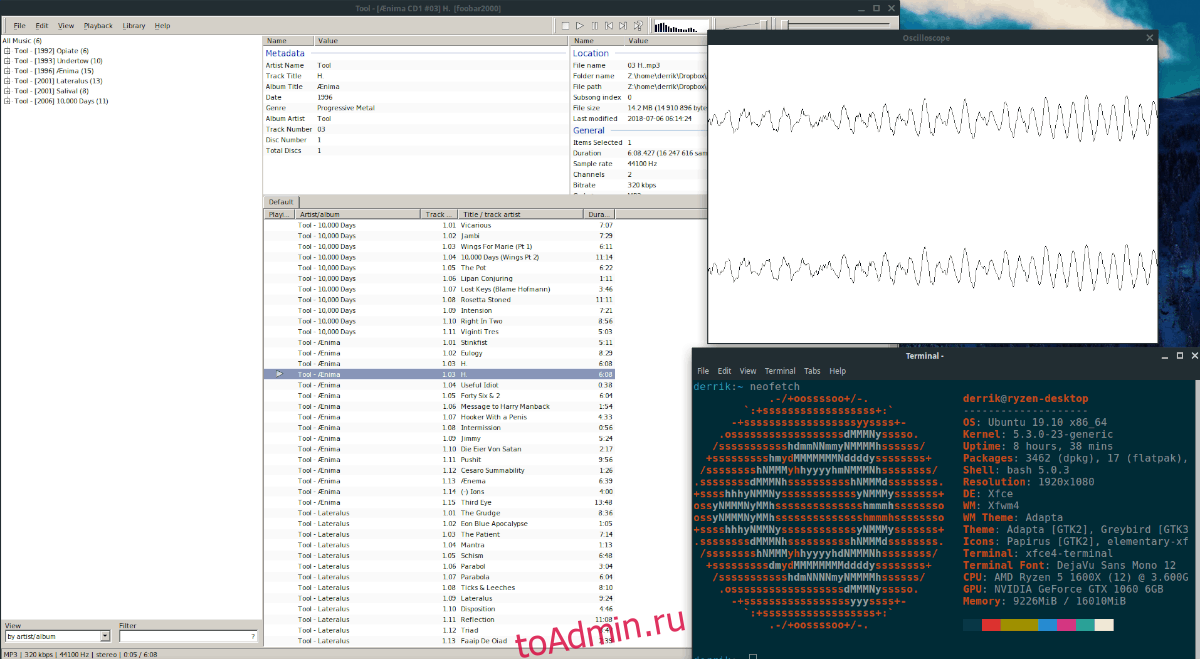Foobar2000 — одно из самых популярных музыкальных плееров для Microsoft Windows. Причина всеобщей любви к Foobar2000 заключается в том, что он легко настраивается, универсален и имеет десятки отличных функций, которые позволяют пользователям создавать собственные впечатления. Он также очень мало использует оборудование и не занимает много места.
Приложение никогда не переносилось на Linux, хотя на платформе есть его клоны ( Музыкальный проигрыватель DeadBeef, Qoob, и некоторые другие). Однако можно запустить версию Foobar2000 для Windows в Linux. В этом руководстве мы покажем вам, как заставить его работать.
Оглавление
Foobar2000 — пакет AUR
Если вы пользователь Arch Linux и хотите использовать Foobar2000, вам повезло. Как оказалось, есть пакет AUR, который автоматически устанавливает приложение в Wine и заставляет все работать.
Примечание. Запуск Foobar2000 в Arch Linux через AUR возможен, но не во всех случаях. Если у вас возникли проблемы с запуском этого приложения, попробуйте вместо этого воспользоваться инструкциями Snap.
Чтобы начать установку приложения Foobar2000 через AUR в Arch Linux, вы должны установить пакеты «Git» и «Base-devel». Эти пакеты очень важны, поскольку без них невозможно взаимодействовать с AUR. Используйте команду Pacman, чтобы настроить их.
sudo pacman -S base-devel git
После установки пакетов «Base-devel и Git» на ПК с Arch Linux используйте команду git clone, чтобы загрузить помощник Trizen AUR. Trizen значительно упростит установку Foobar2000, поскольку он автоматически позаботится обо всех необходимых зависимостях, вместо того, чтобы требовать от пользователя делать это вручную.
git clone https://aur.archlinux.org/trizen.git
После загрузки файлов Trizen AUR переместите терминал в каталог «trizen» с помощью команды CD.
cd trizen
С помощью команды makepkg скомпилируйте и соберите помощник Trizen AUR на вашем ПК с Arch Linux.
makepkg -sri
Теперь, когда приложение Trizen полностью установлено, используйте его для загрузки последней версии Foobar2000 на свой компьютер с Arch Linux.
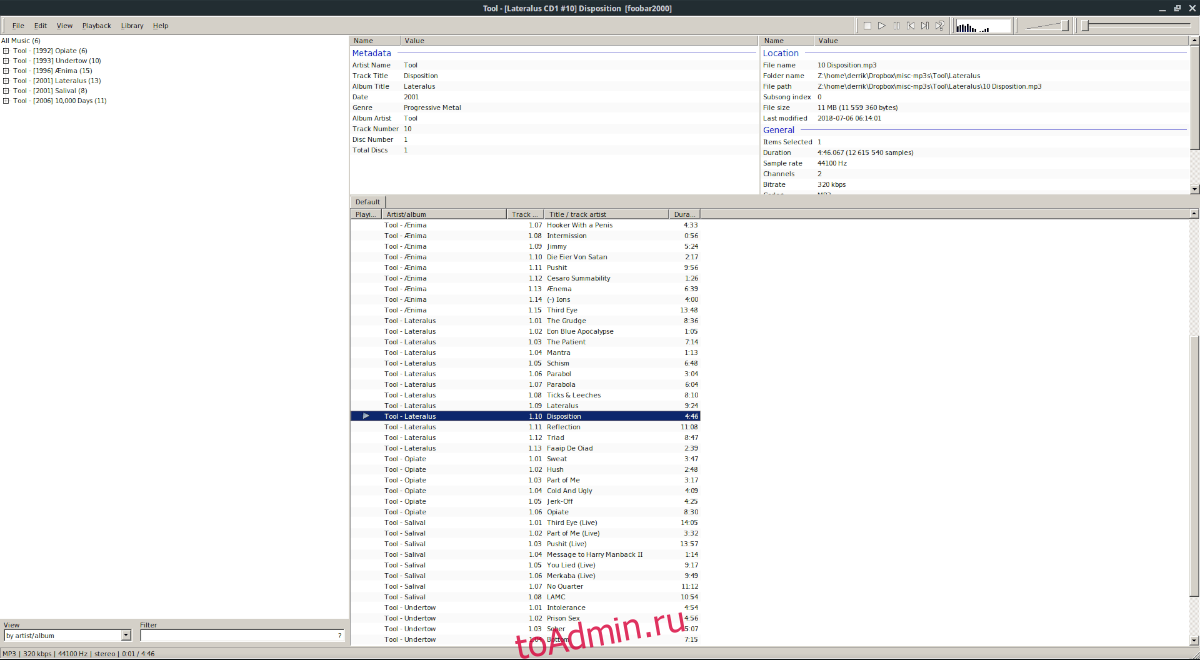
trizen -S foobar2000
Foobar2000 — Пакет Snap
Foobar2000 может работать с любым дистрибутивом Linux без особых усилий благодаря тому факту, что он был недавно добавлен в хранилище пакетов Snap. Лучшая часть? Он поставляется с предустановленным Wine, поэтому его невероятно легко начать.
Чтобы начать установку Foobar2000 через хранилище пакетов Snap, вам необходимо запустить среду выполнения Snap. Для этого откройте окно терминала и установите пакет «snapd». В качестве альтернативы, если вам нужна помощь в настройке всего, следуйте нашему подробному руководству о том, как настроить Snaps здесь.
После того, как вы настроили и запустили систему пакетов Snap на вашем ПК с Linux, пришло время установить приложение Foobar2000. Откройте терминал, нажав Ctrl + Alt + T на клавиатуре. Затем, когда окно терминала готово к работе, используйте приведенную ниже команду мгновенной установки, чтобы установить пакет.
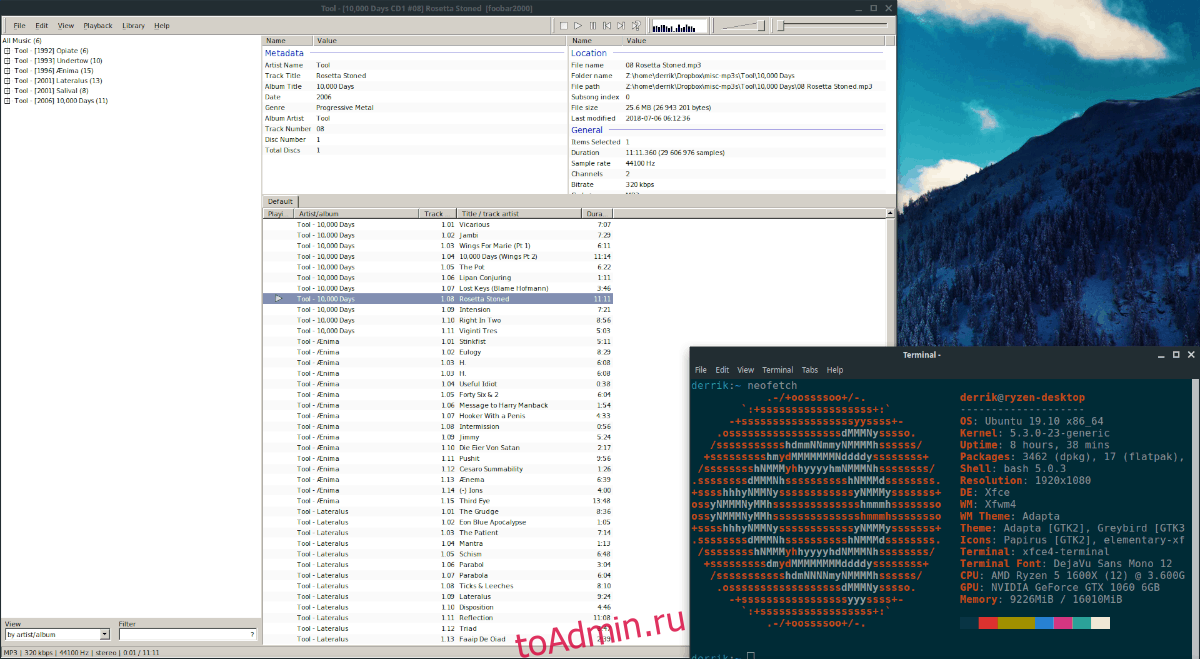
sudo snap install foobar2000
Позвольте пакету загрузиться из магазина Snap, так как в нем нужно многое настроить. Когда загрузка будет завершена, запустите Foobar2000 из меню приложения. Или запустите foobar2000 в терминале.
Ручная установка Foobar2000 с Wine
Те, кто не использует Arch Linux и не могут использовать пакеты Snap, все равно могут запускать музыкальный проигрыватель Foobar2000. Однако это намного сложнее. Чтобы начать процесс установки, вам необходимо установить Wine — инструмент, позволяющий запускать программы Windows в Linux.
Чтобы установить Wine на свой компьютер с Linux, откройте окно терминала и установите «вино». упаковка. Если вам нужно руководство по настройке Wine на вашем ПК с Linux, следуйте нашему подробному руководству по Wine.
Когда вы закончите установку приложения Wine на свой компьютер с Linux, следующим шагом будет загрузка Foobar2000. Для этого откройте окно терминала, нажав Ctrl + Alt + T или Ctrl + Shift + T на клавиатуре и выполнив следующую команду загрузки wget.
wget https://www.foobar2000.org/files/0f27ec2e066aebebb5f4c0a8bc02c22d/foobar2000_v1.4.8.exe
После загрузки EXE-файла Foobar2000 с помощью команды wget, запустите его в первый раз с помощью команды Wine, чтобы начать процесс установки.
Пройдите процесс установки Foobar2000 и внимательно прочтите все. Для достижения наилучших результатов во время установки выберите «Portable» версию. Он будет записывать все данные приложения в папку приложения и, как известно, лучше работает в Wine.

После завершения установки Foobar2000 готов к использованию на вашем компьютере с Linux. Чтобы запустить его, откройте меню приложения на рабочем столе, выберите «Вино» и щелкните значок приложения Foobar2000, чтобы запустить его.